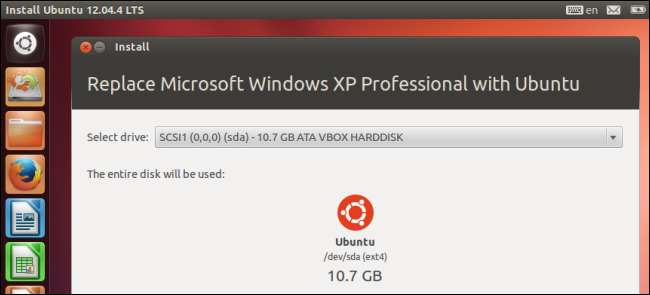
Microsoft는 Windows XP 지원 완료 . 보안 패치를 원하는 경우 새 박스형 Windows 또는 새 PC를 구입해야합니다. 또는 Linux로 전환하여 향후 수년간 무료 보안 업데이트를받을 수 있습니다.
데스크톱 Linux는 그 어느 때보 다 강력하고 기능이 완벽 할뿐만 아니라 사용하는 운영 체제의 중요성이 그 어느 때보 다 적습니다. 더 많은 소프트웨어가 웹 기반이됨에 따라 Linux는 Windows 및 Mac OS X와 더욱 공평 해졌습니다.
고려할 사항
관련 : Windows XP 지원 종료일은 2014 년 4 월 8 일입니다. Windows에서 경고하는 이유
모든 사람이 Linux로 전환 할 수있는 것은 아닙니다. Windows XP 만 지원하는 Windows 관련 비즈니스 응용 프로그램이있는 경우 Windows XP를 계속 사용해야 할 것입니다.
반면에 많은 사람들은 현재 하드웨어가 잘 작동하기 때문에 완벽하게 만족합니다. Windows XP 컴퓨터는 웹을 탐색하고, 문서를 편집하고, 미디어를 재생하고, 사진을 관리 할 수 있습니다. Linux는 이러한 모든 기본 사항을 수행 할 수 있습니다. Mozilla Firefox, Google Chrome 및 Opera는 모두 Linux를 지원합니다. Dropbox는 공식 Linux 클라이언트를 제공하며 Microsoft의 자체 Skype도 Linux를 지원합니다. 웹 기반 소프트웨어에 대한 추진도 도움이됩니다. Microsoft는 Linux 용 Office를 제공하지 않지만 Microsoft의 무료 Office Online 서비스 Linux PC의 웹 브라우저에서. iTunes는 Linux를 지원하지 않지만 Spotify, Rdio, Pandora와 같은 인기 서비스는 Windows에서와 마찬가지로 Linux의 브라우저에서 실행됩니다. Linux에는 문서 작성부터 미디어 관리 및 사진 편집에 이르기까지 모든 것을위한 다양한 무료 소프트웨어 프로그램이 있습니다.
당신은 시도 할 수 있습니다 Linux에서 Windows 소프트웨어 사용 Wine 호환성 레이어를 통해 제공되지만 완벽하지 않으며 프로그램을 조정하고 문제를 해결해야 할 수도 있습니다. 많은 프로그램이 Wine과 전혀 작동하지 않습니다. Linux를 사용하는 동안 Linux를 지원하는 소프트웨어를 사용하는 것이 가장 좋습니다.
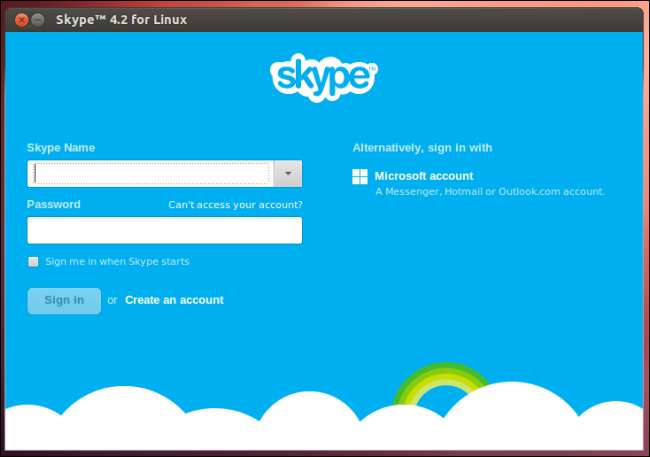
Linux 배포판 선택
관련 : Linux 배포판이란 무엇이며 서로 어떻게 다릅니 까?
먼저, 당신은 Linux 배포 . Linux 배포판은 모든 오픈 소스 소프트웨어를 가져 와서 자체 조정을 통해 응집력있는 패키지로 결합합니다.
우분투 가장 많은 이름을 알고 있지만 리눅스 민트 또한 인기가 있습니다. 다른 많은 Linux 배포판이 있지만이 두 가지 중 하나로 시작해야합니다. 컴퓨터가 더 오래되고 느린쪽에 있다면 다음과 같은 더 가벼운 배포를 시도 할 수 있습니다. 루 분투 , 라이터를 사용하는 데스크탑 환경 이전 하드웨어에서 더 나은 성능을 발휘할 수있는 더 가벼운 소프트웨어입니다.
그만큼 Ubuntu의 LTS (장기 지원) 릴리스 Windows XP 지원 종료일로부터 3 년 후인 2017 년 4 월까지 무료 보안 업데이트를 보장합니다. 2017 년이되면 무료로 Ubuntu의 다음 버전으로 업그레이드 할 수 있습니다.
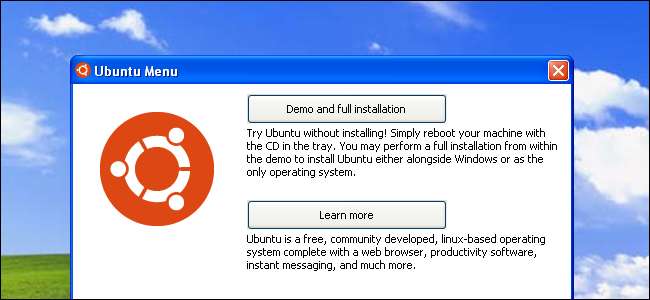
테스트 드라이브를 위해 Linux 사용
관련 : 초보자 괴짜 : ISO 이미지를 디스크에 굽는 방법
선택한 Linux 배포판을 다운로드하면 컴퓨터에 ISO 파일이 제공됩니다. 당신은 할 수 있습니다 이 ISO 파일을 CD 또는 DVD로 굽습니다. 또는 다음과 같은 도구를 사용하십시오. 범용 USB 설치 프로그램 USB 드라이브에 설치합니다. 디스크 또는 USB 드라이브를 컴퓨터에 삽입하고 재부팅하면 Windows 대신 Linux 시스템이 부팅되는 것을 볼 수 있습니다. (대신 Windows가 부팅되는 경우 컴퓨터의 BIOS에서 부팅 순서 변경 .)
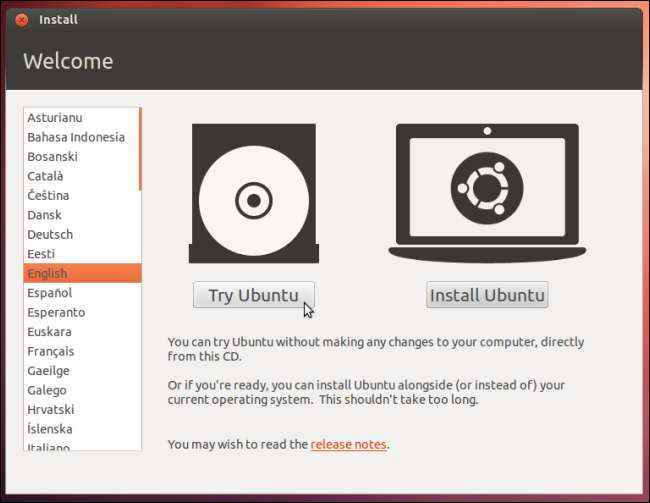
관련 : 컴퓨터에 Ubuntu를 시도하고 설치하는 5 가지 방법
"설치"대신 "시도"옵션을 선택하면 선택한 배포판이 부팅되어 다음을 수행 할 수 있습니다. Linux 데스크톱으로 플레이 . 아직 컴퓨터에 설치되지 않았으며 디스크 또는 USB 드라이브에서 실행 중입니다. 특히 CD 또는 DVD 드라이브에서 실행중인 경우 컴퓨터에 설치된 경우보다 성능이 느릴 수 있습니다.
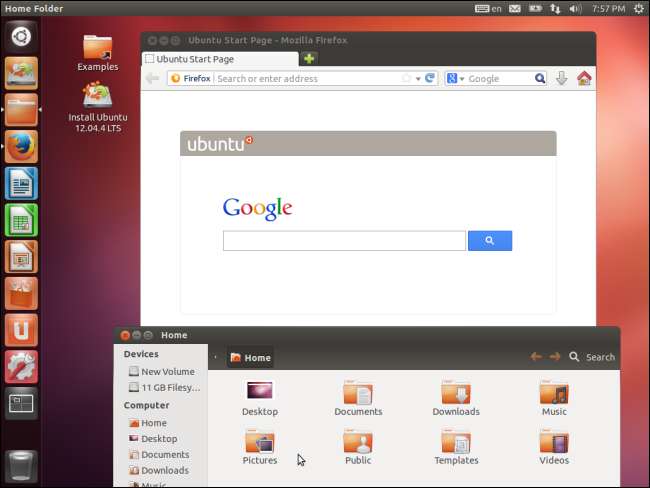
PC에 Linux 설치
Linux 시스템이 마음에 들면 라이브 환경에서 설치 아이콘을 클릭하여 컴퓨터에 설치할 수 있습니다. Linux를 처음 사용하는 경우 Windows XP와 함께 "이중 부팅"구성으로 설치하고 싶을 것입니다. 컴퓨터를 부팅 할 때마다 Linux를 사용할지 Windows를 사용할지 선택할 수 있습니다. 둘 사이를 전환하려면 재부팅하십시오.
이중 부팅 시스템은 필요할 경우를 대비하여 Windows XP 시스템을 사용하면서 발을 적시는 가장 좋은 방법입니다. 이중 부팅 구성으로 설치하는 한 Linux 내에서 직접 Windows 데이터에 액세스 할 수 있습니다.
경고 : Windows XP를 Linux로 교체하려면 먼저 파일을 백업해야합니다. Windows 설치를 덮어 쓰도록 선택하면 모든 데이터가 지워집니다. 이중 부팅 구성으로 Linux를 설치하는 경우 데이터는 안전해야하지만 문제가 발생하는 경우 항상 백업이 있어야합니다.
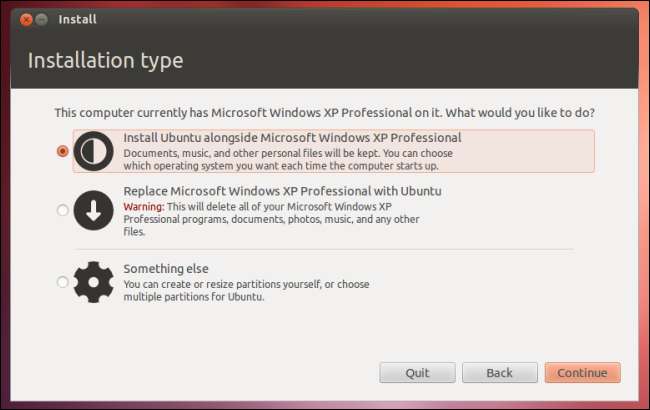
다음은?
관련 : Linux에서 소프트웨어 설치 및 패키지 관리자가 작동하는 방식
이제 Linux 시스템을 사용할 수 있습니다. 대부분의 시간을 브라우저에서 보내는 경우 포함 된 Firefox 브라우저를 실행하고 작업을 시작할 수 있습니다. Chrome 또는 Opera를 선호하는 경우 Google 또는 Opera 웹 사이트에서 Linux 버전을 다운로드 할 수 있습니다.
Linux에서 패키지 관리자를 통해 대부분의 소프트웨어를 설치합니다. . 웹에서 프로그램을 검색하는 대신 패키지 관리자 응용 프로그램 (Ubuntu의 Ubuntu Software Center)을 열고 설치할 프로그램을 선택합니다. 시스템은 Ubuntu의 소프트웨어 아카이브에서이를 다운로드하고 자동으로 설치합니다. 맬웨어에 대해 걱정하거나 애드웨어를 설치하려는 소프트웨어 설치 프로그램을 처리 할 필요가 없습니다. 소프트웨어 업데이트가 발생하면 시스템의 소프트웨어 업데이터에 표시되므로 한 곳에서 모든 것을 업데이트 할 수 있습니다. (Ubuntu Software Center에는 이제 일부 유료 소프트웨어가 포함되어 있지만 그 안에있는 대부분의 응용 프로그램은 무료입니다.)
일부 비공개 소스의 상용 프로그램은 여전히 이러한 저장소 외부에서 제공됩니다. 예를 들어 공식 소스에서 Skype, Dropbox, Steam, Minecraft와 같은 비공개 소스 소프트웨어를 가져와야합니다. 하지만 사용할 대부분의 애플리케이션은 Linux 배포의 패키지 관리자에서 사용할 수 있습니다.
Linux에서는 바이러스 백신 소프트웨어가 필요하지 않습니다. . 조심하십시오 사회 공학 공격 — 어떤 플랫폼을 사용하든간에기만적인 공격자의 희생양이 될 수 있습니다.
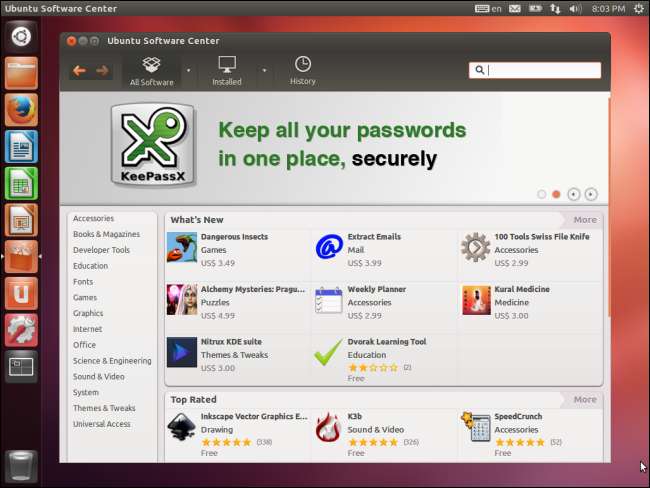
모두가 Linux로 전환해야합니까? 물론 아닙니다. 많은 사람들이 할 수 없습니다. 그러나 기존 컴퓨터가 잘 작동하기 때문에 여전히 Windows XP에 만족한다면 Linux를 설치하면 컴퓨터에 안전한 운영 체제를 설치할 수 있습니다.







